Stručně:Pokud chcete zobrazit různé tapety na více monitorech v Ubuntu 18.04 nebo jakékoli jiné distribuci Linuxu s desktopovým prostředím GNOME, MATE nebo Budgie, tento šikovný nástroj vám toho pomůže dosáhnout.
Nastavení více monitorů často vede k více problémům v Linuxu, ale v tomto článku nebudu tyto problémy rozebírat. Mám spíše pozitivní článek o podpoře více monitorů v Linuxu.
Pokud používáte více monitorů, možná budete chtít nastavit jinou tapetu pro každý monitor. Nejsem si jistý ostatními distribucemi Linuxu a desktopovými prostředími, ale Ubuntu s desktopem GNOME tuto funkcionalitu samo o sobě neposkytuje.
Nebojte se! V tomto rychlém tutoriálu vám ukážu, jak nastavit jinou tapetu pro každý monitor v distribucích Linuxu s desktopovým prostředím GNOME.
[irp posts=”15127″ name=”Získejte živé tapety s efektem paralaxy v Ubuntu Linux s Komorebi”]
Nastavení různé tapety pro každý monitor na Ubuntu 18.04 a dalších distribucích Linuxu

Budu používat šikovný nástroj zvaný HydraPaper pro nastavení různých pozadí na různých monitorech. HydraPaper je aplikace založená na GTK pro nastavení různých pozadí pro každý monitor v desktopovém prostředí GNOME.
Podporuje také desktopová prostředí MATE a Budgie. Což znamená, že uživatelé Ubuntu MATE a Ubuntu Budgie mohou také těžit z této aplikace.
Nainstalujte HydraPaper na Linux pomocí FlatPak
HydraPaper lze snadno nainstalovat pomocí FlatPak. Ubuntu 18.04 již poskytuje podporu pro FlatPaks, takže vše, co musíte udělat, je stáhnout soubor aplikace a dvojitým kliknutím na něj jej otevřít v GNOME Software Center.
V tomto článku se dozvíte, jak povolit podporu FlatPak ve vaší distribuci. Jakmile budete mít podporu FlatPak povolenou, stačí si ji stáhnout z FlatHubu a nainstalovat.
Stáhněte si HydraPaper[irp posts=”9851″ name=”Stáhněte si linuxové tapety, které jsou také cheaty”]
Použití HydraPaper pro nastavení různých pozadí na různých monitorech
Po instalaci stačí vyhledat HydraPaper v nabídce aplikace a spustit aplikaci. Zde uvidíte obrázky ze složky Obrázky, protože aplikace ve výchozím nastavení bere obrázky ze složky Obrázky uživatele.
Můžete přidat vlastní složku (složky), kde budete mít své tapety. Všimněte si, že nenachází obrázky rekurzivně. Pokud máte vnořené složky, zobrazí se pouze obrázky z horní složky.
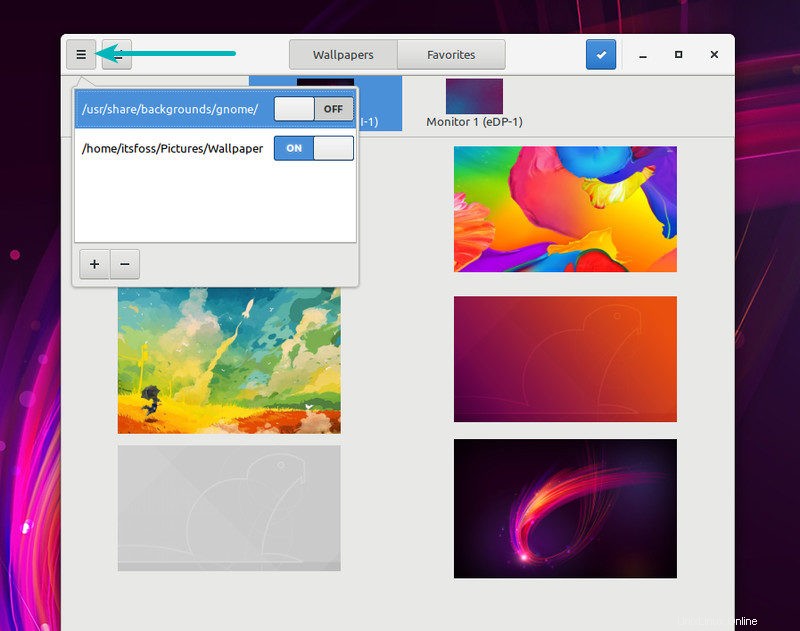
Použití HydraPaper je naprosto jednoduché. Stačí vybrat tapety pro každý monitor a kliknout na tlačítko použít v horní části. Externí monitory označované jako HDMI můžete snadno identifikovat.
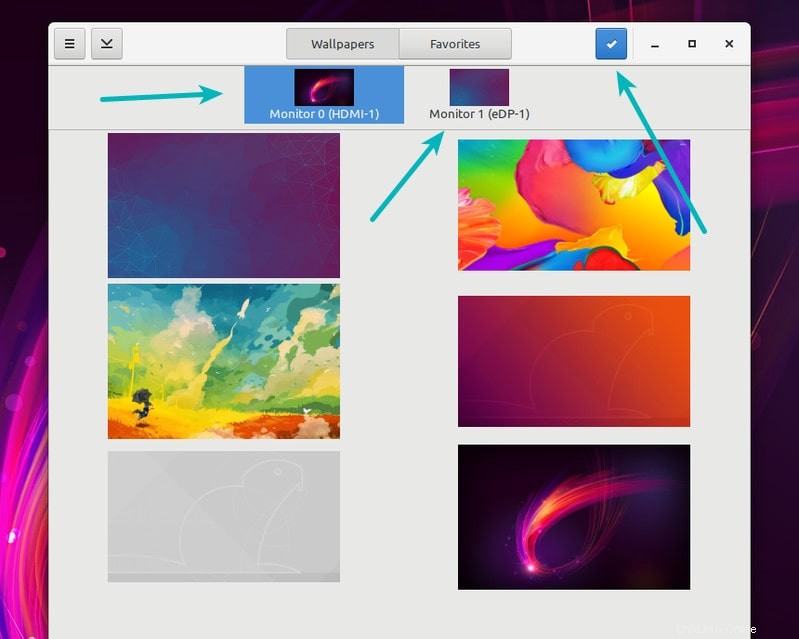
Vybrané tapety můžete také přidat do „Oblíbených“ pro rychlý přístup. Tím se přesunou „oblíbené tapety“ z karty Tapety na kartu Oblíbené.
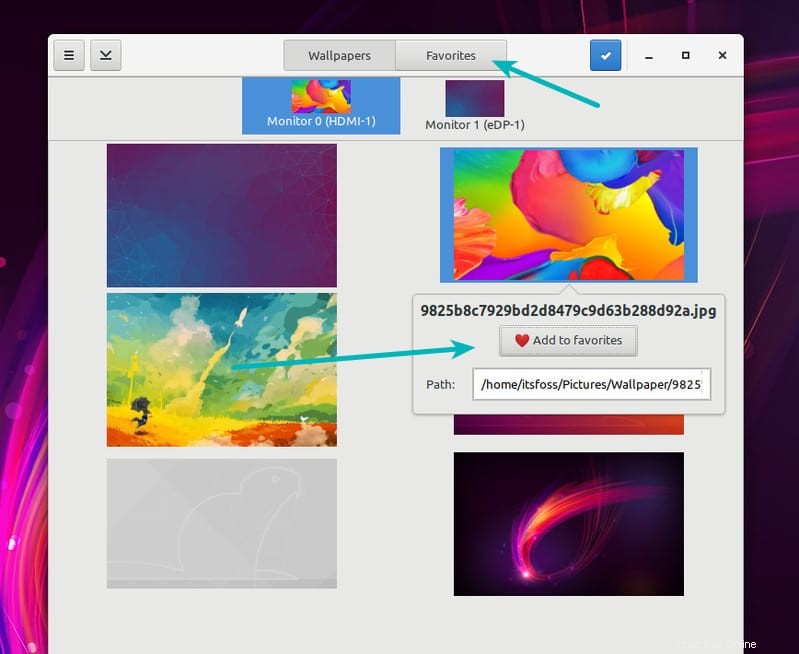
HydraPaper nemusíte spouštět při každém spuštění. Jakmile nastavíte jinou tapetu pro jiný monitor, nastavení se uloží a vybrané tapety uvidíte i po restartu. To by se samozřejmě dalo očekávat chování, ale myslel jsem, že zmíním to, co je zřejmé.
Jednou velkou nevýhodou HydraPaper je způsob, jakým je navržen tak, aby fungoval. Vidíte, HydraPaper kombinuje vámi vybrané tapety do jednoho jediného obrázku a roztahuje jej po obrazovkách, čímž vytváří dojem, že má na každém displeji jiné pozadí. A to se stane problémem, když vyjmete externí displej.
Když jsem například zkoušel používat svůj notebook bez externího displeje, zobrazil se mi obrázek na pozadí jako tento.
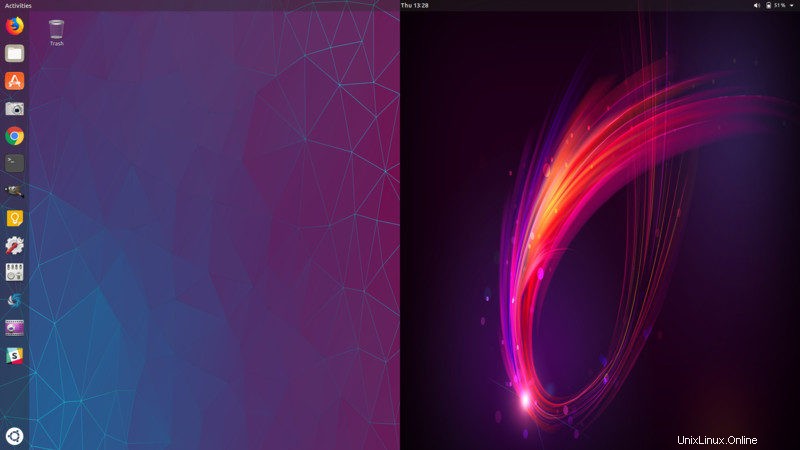
Je zřejmé, že to není to, co bych očekával.
Líbilo se vám to?
Díky HydraPaper je nastavení různých pozadí na různých monitorech bezbolestný úkol. Podporuje více než dva monitory a monitory s různou orientací. Jednoduché rozhraní pouze s požadovanými funkcemi z něj dělá ideální aplikaci pro ty, kteří vždy používají dva monitory.
Jak nastavíte různé tapety pro různé monitory v systému Linux? Myslíte si, že HydraPaper je aplikace, kterou stojí za to nainstalovat?
Podělte se o své názory a pokud najdete tento článek, sdílejte jej na různých kanálech sociálních médií, jako je Twitter a Reddit.